 محتوای آموزشی اینترنت محتوای آموزشی اینترنتراهنمای تنظیمات Wireless |
تنظیمات وایرلس در ویندوز XP
در هنگامیکه Ping Modem را ندارید و ارتباط وایرلس تا DSL CPEبرقرار نیست جهت بررسی مشکل میتوانید مراحل زیر را انجام دهید: ابتدا وارد منوی Start شده و بعد از باز کردن Control Panel گزینه Network Connection را انتخاب نمایید.
شکل1 XP Wireless -
در صورت نصب صحیح کارت شبکه وایرلس درNetwork Connection گزینهای به نام Wireless Network Connection وجود خواهد داشت.
شکل2 XP Wireless –
در هنگامی که کامپیوتر شما به هیچ شبکه وایرلسی متصل نباشد بر رویWirelessNetworkConnection علامت ضربدر وجود دارد.
برای کانکت شدن به وایرلس در ابتدا این نکته را یادآور میشویم که بهتر است که در تنظیمات Internet Protocol TCP/IP در کارت شبکه IP خاصی ست نشده و تنظیمات IP بهصورت Obtain باشد. برای چک کردن این مورد میتوانید رویWireless Network Connection ، کلیک راست کرده و گزینه Properties را انتخاب نمایید. با دوبار کلیک بر روی گزینه Internet Protocol TCP/IP وارد صفحه تنظیمات IP میشوید.
شکل3 XP Wireless - در این قسمت گزینه Obtain an IP address automatically را انتخابنمایید.
شکل4 XP Wireless -
یاد آور میشویم که این مورد در صورتی است که DHCP مربوط به DSL CPE فعال باشد که در اکثر DSL CPE ها به صورت Default همین طور است. در غیر این صورت شما باید در این قسمت IP های مورد نیاز را تنظیم بفرمایید. در مرحله بعد با Right Click بر روی Wireless Network Connection و انتخاب Properties وارد قسمت،Wireless Network شده و در صورتیکه در قسمت Preferred Network نام شبکه وایرلسی ثبت شده است با انتخاب گزینه Remove آن را Remove بفرمایید(این کار باعث میشود که تنظیماتی که پیش از این در نوع کانکت شدن به شبکه وایرلس ست شده است(از جمله نوع Security و Password وایرلس) پاک شده و امکان تنظیم مجدد آن فراهم شود.) در صورتی که بر روی سیستم شما نرم افزار اتصال به شبکه وایرلس نصب شده باشد قسمت Wireless Network در Properties کارت شبکه شما وجود ندارد و شما می بایست برای این کار به نرم افزار اتصال به شبکه وایرلس خود مراجعه بفرمایید.
شکل5 XP Wireless -
همچنین در این قسمت میتوان بعد از انتخاب نام وایرلس و انتخاب دکمه Properties وارد تنظیمات شبکه وایرلس شده و در صورتیکه نیاز به تعویض تنظیم خاصی باشد آن را در این قسمت تغییر داد. گزینه Network Authentication در واقع نوع Security وایرلس و Network key ، Passwordلازم جهت برقراری ارتباط وایرلس میباشد.
شکل6XP Wireless -
بعد از انجام این کار تنظیمات را OK کرده و مجدد روی Wireless Network Connection کلیک راست کرده و گزینه View Available Network را انتخاب کنید.
شکل7XP Wireless - در این قسمت نام شبکههای وایرلس(SSID)را که در محدوده اطراف DSL CPEقرار دارند و Detect میشوند را مشاهده میکنیم. در صورتیکه ارتباط وایرلس برقرار نباشد با کلیک بر روی نام شبکه وایرلس مورد نظر در قسمت پایین صفحه گزینه Connect نشان داده میشود. با انتخاب کانکت میتوانید به شبکه وایرلس مربوطه کانکت شوید.
شکل8XP Wireless -
در صورتیکه در تنظیمات وایرلس Password ست شده باشد در این لحظه آنرا درخواست میکند که پس از وارد کردن Passwordگزینه Connectرا انتخاب میکنیم. ( این پسوورد یک بار در Network key و یک با در Confirm Network key وارد خواهد شد) توجه فرمایید که پسورد لازم برای کانکت شدن به وایرلس در کنسول DSL CPE ست شده است.
شکل9- وارد کردن Password وایرلس
در صورتیکه با ورود به صفحه View Available Wireless Network هیچ شبکه وایرلسی Detect نمیشود ممکن است یکی از موارد زیر اتفاق افتاده باشد:
در صورتیکه با Refresh کردن در منوی View Available Network هیچ اتفاقی نمیافتد و تلاشی برای Search صورت نمیپذیرد احتمال دو گزینه 1 و 2 و در صورتیکه با Refresh کردن سعی بر پیدا کردن وایرلس میکند ولی وایرلسی پیدا نمیشود و یا وایرلس های دیگری به غیر از وایرلس شما را پیدا میکند احتمال گزینه 3 و 4 و 5 بیشتر میباشد.
در صورتیکه بعد از شناسایی کردن شبکه وایرلس باز هم امکان کانکت شدن به وایرلس وجود نداشت :
به این نکته توجه فرمایید که در صورتیکه Password لازم برای اتصال به وایرلس را چندین بار اشتباه وارد کنید در ظاهر به وایرلس کانکت میشوید اما در واقع اتصال درست برقرار نشده و در هنگام Ping کردن DSL CPE به شما پیغام Request timed out نشان داده می شود.
|
دانلود Pro Evolution Soccer 2013 - بازی فوتبال حرفه ای 2013

پچ PESEdit 2013 Patch 2.5 اضافه شد.
سری بازی های PES که یکی از کاملترین بازی ها و شبیه سازهای مسابقات فوتبال است.بازی بسیار زیبایی که برای علاقه مندان به فوتبال هر ساله نسخه ی جدید منتشر میشود که نسبت به دیگر نسخه های قدیمی تکمیلی تر و مسلماً تغییرات وسیع تر برای رقابت با بازی FIFA نسبت به نسخه های قدیمی صورت میگیرد.در نسخه ی جدید بازی Pro Evolution Soccer به عنوان PES 2013 تغییرات بسیار زیادی مشاهده میشود و میتوان گفت نسبت به نسخه های قدیمی کاملترین نسخه ی شبیه سازی شده است که تاکنون در بازار عرضه شده است، تمام تغییرات تیم ها،زمین ها و انتقالات در این نسخه به صورت کامل برای تمام تیم ها به چشم می آید و همچنین گیم پلی بهتر و مدیریت بهتر بر بازکنان نیز از نکات قابل توجهی است که بر روی آن دفت کافی انجام شده است.![]() خرید پستی بازی PES 2013 | تعداد: 2DVD | قیمت: 5500 تومان
خرید پستی بازی PES 2013 | تعداد: 2DVD | قیمت: 5500 تومان





















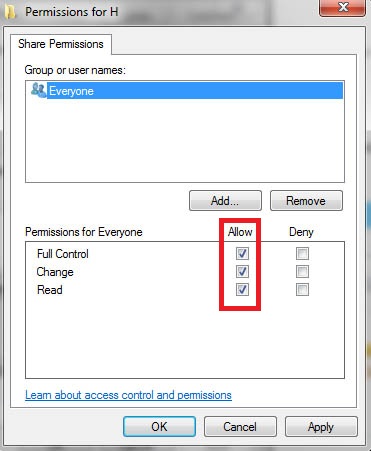

 ) برويد از انجا به System Settings(
) برويد از انجا به System Settings( ) و از انجا به [System Information] عدد رو به روي System Software را ببينيد.
) و از انجا به [System Information] عدد رو به روي System Software را ببينيد.

 ) رفته و بعد به System Update (
) رفته و بعد به System Update ( ) برويد .
) برويد .











 رواق درلغت به معنای سرا ؛ منزل و خانه است
رواق درلغت به معنای سرا ؛ منزل و خانه است